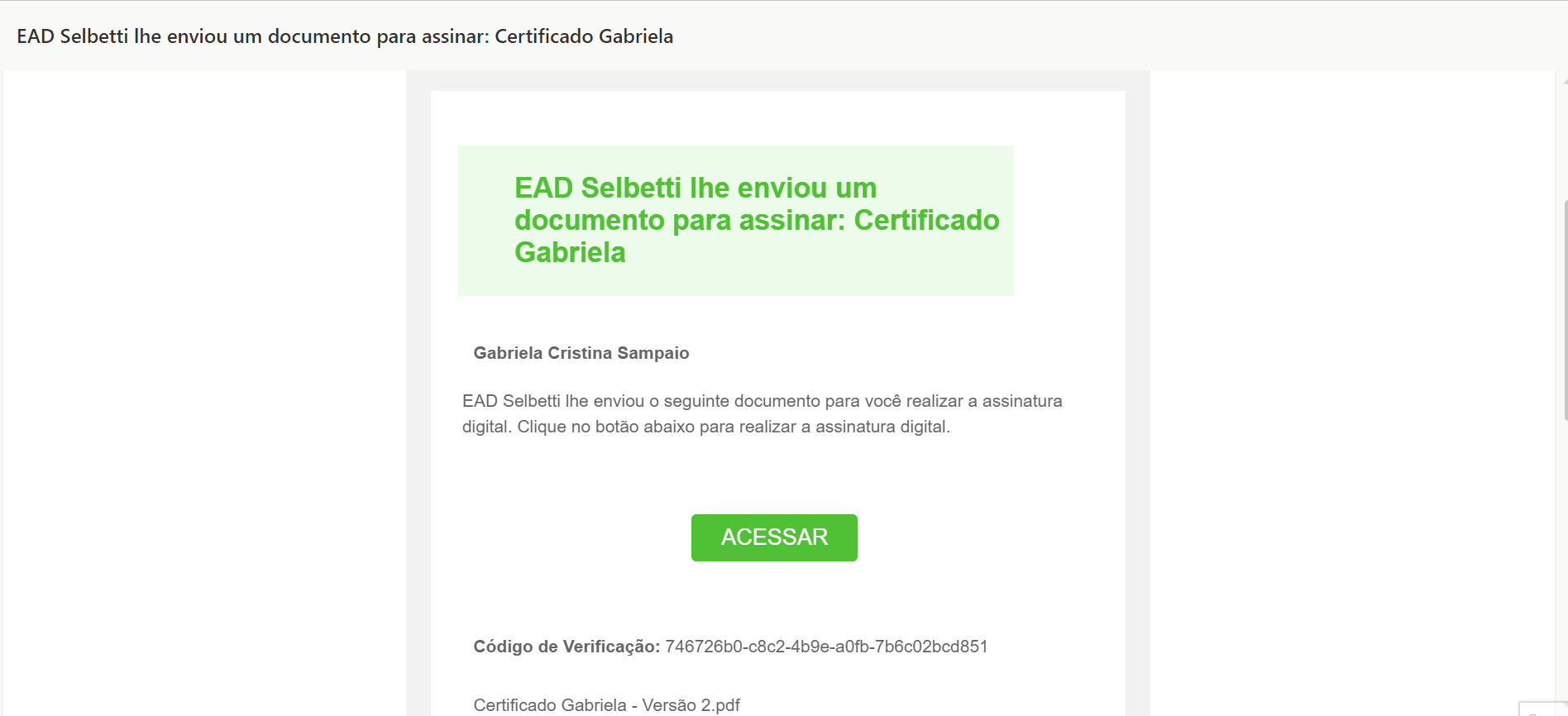A pessoa designada como signatária irá receber um e-mail com link de acesso para assinar o(s) documento(s) enviados. Para tal, seguir os passos abaixo:
1 Ao abrir o e-mail para autorização ou assinatura poderá ser solicitado um token de autenticação;
2 Clicar no botão ACESSAR disponível no e-mail;
3 Será redirecionado para uma página onde estará disponível o documento para análise;
3.1 Aparecerá um painel na lateral direita da tela com a lista de envelopes e seus documentos e a lista de autorizadores e signatários, informando quem já autorizou/assinou e quem ainda falta autorizar/assinar;
3.1.1 Para visualizar os documentos, basta selecionar o documento que aparecerá na tela.
4 Logo abaixo estará disponível a opção para escolher o tipo de assinatura, se digital ou eletrônica;
5 Abrirá a tela de assinatura;
6 Escolher o tipo de assinatura: digital ou eletrônica;
7 Clicar em ASSINAR;
8 Abrirá o modal para assinatura;
9 Assinar o documento
9.1 Se o tipo selecionado for assinatura eletrônica, escolher o modo de assinatura: texto, manuscrito ou upload:
a) Modo texto: Preencher o campo “Nome completo”, “CPF/CNPJ” (este campo somente será solicitado se o usuário selecionar o idioma do envelope como português e informar no momento do cadastro que o signatário possui CPF/CNPJ). Neste modo a assinatura será preenchida automaticamente com o texto informado no campo Nome Completo.
b) Modo manuscrito: Preencher o campo “Nome completo”; “CPF/CNPJ” (este campo somente será solicitado se o usuário selecionar o idioma do envelope como português e informar no momento do cadastro que o signatário possui CPF/CNPJ). Realizar o desenho da assinatura como se fosse em um documento físico.
c) Modo upload: Preencher o campo “Nome completo”; “CPF/CNPJ” (este campo somente será solicitado se o usuário selecionar o idioma do envelope como português e informar no momento do cadastro que o signatário possui CPF/CNPJ). Fazer o upload da imagem da assinatura digitalizada e clicar em APLICAR para assinar o documento.
9.2 Se o tipo selecionado for assinatura digital:
a) Abrirá a tela para selecionar o certificado digital;
b) Selecionar o certificado digital. Para assinar com certificado digital, é necessário instalar o plug-in da Bry (veja como instalar);
c) Digitar a senha do certificado digital;
d) Aparecerá uma tela informando que a assinatura dos documentos foi concluída.